Buscamos la dirección deseada en Google Maps
Pulsamos en la imagen de la izquierda para ir a la vista de Street View y nos movemos hasta encontrar el ángulo deseado para la foto.
Arriba a la derecha, pulsamos en el icono de 3 puntos y seleccionamos imprimir
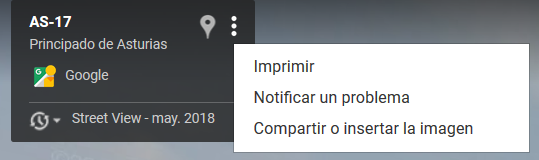
Damos al boton azul de imprimir arriba a la derecha
Aparecerá la ventana de impresión. Debemos seleccionar la impresora de PDF:
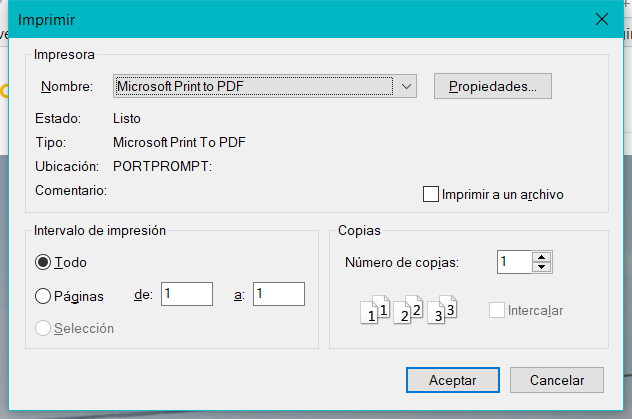
Ahora tendremos la imagen en PDF y la pasaremos a formato de imagen desde el propio Adobe Reader.
Abrimos el PDF con la imagen deseada y vamos a edición, realizar una instantánea. Seleccionamos la imagen y nos la copiará al portapapeles
Abrimos nuestro editor de imágenes, damos a pegar y ya tendremos nuestra foto de Google Street View.
Si disponemos de Photoshop, podemos saltarnos estos dos últimos pasos, abrir el PDF directamente con él y editar ahí la imagen.
